Nu orice sarcină și nu orice proiect necesită un IDE cu drepturi depline, așa că pentru mulți, instrumentul principal este încă editorul lor de text preferat. Și se pare că alegerea este simplă: puternică, extensibilă, dar simplă Text sublim, clasice vii sub formă de emacs și vim, precum și favorite monoplatformă - Notepad++ pentru Windows, TextMate pentru OS X și Geany pentru Linux. Dar noi editori apar aproape în fiecare zi – are sens să-ți schimbi obiceiurile? Să vedem ce se întâmplă.
Atom
În august 2011, co-fondatorul GitHub Chris „defunkt” Wanstrath și-a propus un obiectiv ambițios: să creeze un editor cu adevărat deschis și care să ofere capacități de hacking nelimitate, fără a se transforma într-un alt Vim sau Emacs (ceea ce, după cum știți, poate face aproape totul, dar numai dacă ai un creier ca Jeff Dean). Și acum, trei ani și peste cincisprezece mii de comiteri mai târziu, a început testarea publică beta. În martie a acestui an, Atom a devenit disponibil pentru descărcare pentru toată lumea. Cum va revoluționa faimoasa companie abordarea noastră cu privire la codificare?
Primul lucru care vă atrage atenția atunci când lansați noua creație a GitHub este interfața sa incredibil de similară cu Sublime Text. Acest lucru în sine nu este un minus. Este un fapt cunoscut că interfața Sublime a fost inspirată de alta, nu mai puțin editor popular cod pentru OS X TextMate. Povestea actuală cu Atom și Sublime nu face decât să sublinieze soluțiile GUI de succes ale acestuia din urmă.
A doua caracteristică a lui Atom este că este, în esență, o aplicație web ambalată în Chromium. Nu, desigur, editorul are propria pictogramă în dock, normal meniurile de sistemși suport pentru tastele rapide native. Doar că nucleul Atom este scris mai ales în CoffeeScript, rulează pe Node.js, iar interfața editorului în sine este o pagină HTML cu un marcaj destul de normal. Puteți verifica acest lucru selectând Dezvoltator -> Instrumente pentru dezvoltatori Toogle din meniul Vizualizare.
Treilea caracteristică interesantă Atom - modularitatea sa. În cele mai bune tradiții ale ecosistemului Node.js, este scris folosind cantitate maxima module deschise (mai mult de cincizeci). Aceasta înseamnă că, dacă nu vă place o funcționalitate standard, atunci, potrivit dezvoltatorilor, puteți găsi cu ușurință un înlocuitor pentru aceasta din peste 70 de mii de pachete în registrul npm sau puteți scrie propriul plugin. Având în vedere că JavaScript a fost de fapt cel mai popular limbaj de pe GitHub de mult timp, iar CoffeeScript este doar puțin în urma lui Perl, acest lucru ne oferă încredere în viitorul Atom.

Dar caracteristicile criminale? Aici totul nu este atât de roz. Fie că este vorba de tinerețea proiectului sau de altceva, Atom, în afară de marele nume al creatorilor și de marile speranțe, nu oferă nimic din cutie care să te facă să te joci cu el ore în șir. Ceea ce este prezentat de dezvoltatori ca avantaje (de exemplu, auto-completare, file, colaps de cod, fragmente) poate aduce doar un zâmbet condescendent pe fețele aderenților Sublime. Da, desigur, Atom are deja propriul manager de pachete, dar nu am găsit nimic în depozitele sale care să nu poată fi implementat folosind pluginuri pentru Sublime.
Masa Luminoasa
Dezvoltarea Light Table a început în 2011, când programatorul american Chris Granger a decis că procesul de lucru cu cod în editorii de text moderni nu se potrivea suficient de bine în fluxul de lucru modern. Pe scurt, sarcina Light Table este de a face procesul de dezvoltare cu adevărat interactiv și vizual, oferind dezvoltatorului feedback instantaneu cu privire la orice acțiune, ajutând astfel la navigarea rapidă într-un cod mare. Cu această idee, Chris a mers la Kickstarter și a strâns destul de repede 316.720 de dolari pentru dezvoltarea proiectului, cu un obiectiv declarat de 200 de mii. De ce anume brutarilor le-au plăcut atât de mult ideile lui Chris?
Una dintre cele mai interesante caracteristici ale Light Table este capacitatea de a lucra cu documentația în timp ce scrieți codul. Pentru a vedea o descriere a unei funcții, pur și simplu plasați cursorul peste ea. Editorul va găsi și va afișa instantaneu documentația pentru funcția sau parametrul solicitat (în cazul metodelor încorporate) sau va afișa o descriere înainte a funcției rămase direct în cod. Acest lucru amintește oarecum de completarea automată, care este folosită în mediul de dezvoltare Visual Studio de la Microsoft, dar mult mai profund și mai puternic.
A doua caracteristică ucigașă poate fi numită execuție instantanee a funcțiilor în timpul scrierii codului. Acest lucru vă permite să încercați diferite condiții de intrare în modul de depanare și să vedeți nu numai rezultatul, ci și modul în care variabilele curg prin întregul cod. Acesta este, de asemenea, un lucru destul de util, mai ales atunci când nu sunteți sigur de rezultatul executării oricărei bucăți de cod.

A treia caracteristică a Light Table este capacitatea sa unică de a organiza codul în așa-numitele tabele. Sunt blocuri de cod complete din punct de vedere logic prin care puteți vizualiza interacțiunea funcțiilor individuale ale programului. Folosind această caracteristică, este foarte convenabil să împărțiți un fișier în mai multe blocuri funcționale independente și să lucrați cu ele, construind un fel de tablou de bord real din cod. O altă caracteristică frumoasă este evidențierea inteligentă a blocurilor - în acest caz, șansele de a se confunda într-un flux de lucru deja clar tind să fie zero.
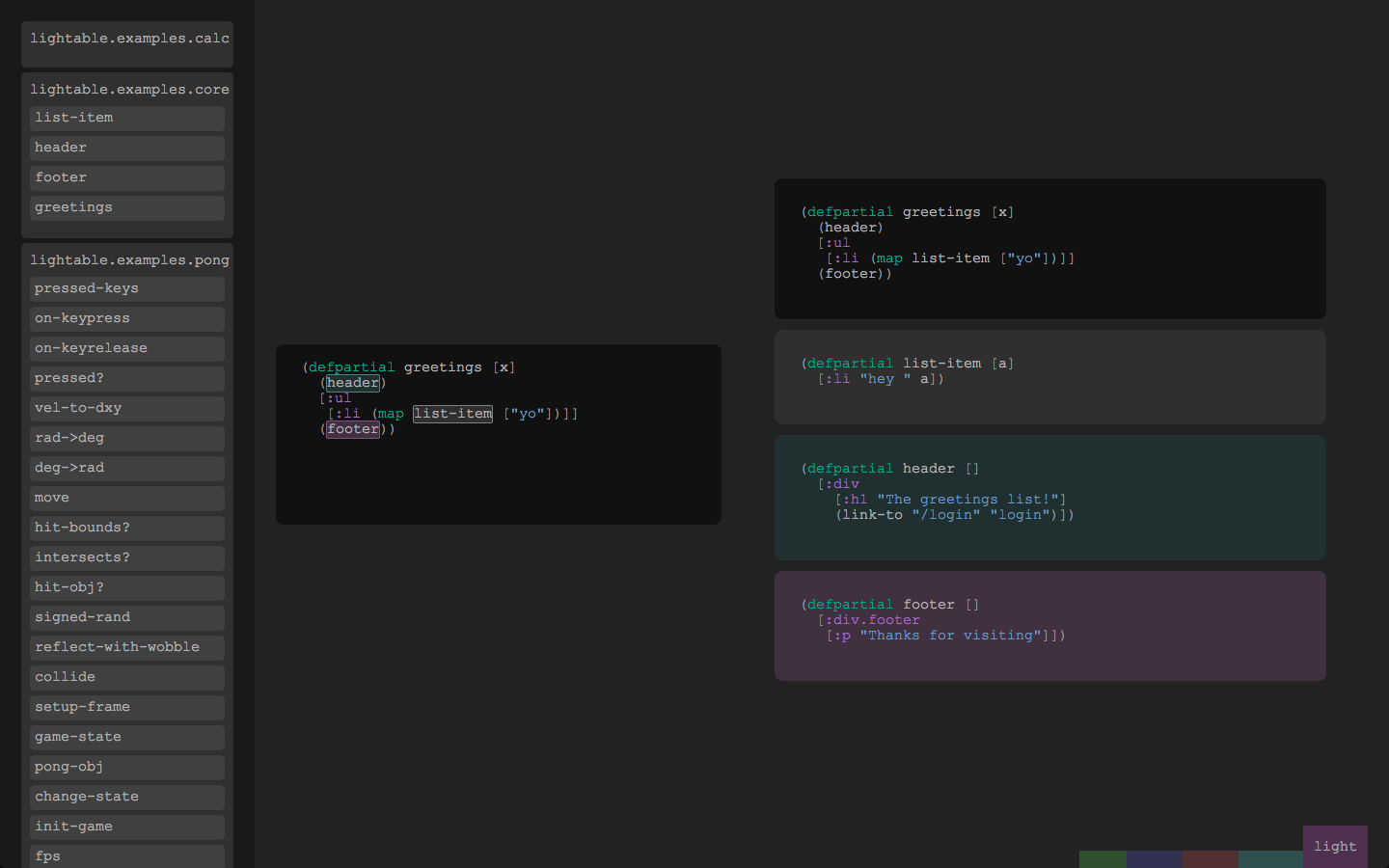
În ciuda filozofiei sale destul de neobișnuite, Light Table este, fără îndoială, un editor de nouă generație. Trucul său nu este că este scris în tehnologii la modă, ci în schimbarea abordării însuși a procesului de dezvoltare a software-ului complex. Probabil că nu veți simți puterea reală a Light Table atunci când lucrați cu scripturi JS simple, dar pentru proiecte puțin mai complexe va deveni un instrument indispensabil. Trebuie doar să te obișnuiești. Dar acest lucru nu va fi ușor.
Lămâie verde
Tot Lime poate fi descris printr-o singură, dar binecunoscută frază din Bobuk - strălucirea și sărăcia open source. Proiectul, demarat anul trecut de Fredrik „quarnster” Ehnbom, rezolvă o singură sarcină, dar clară: crearea unui constructor open-source după imaginea Sublime Text. Motivul acestei dorințe este clar - autorul, un fan înfocat al lui Sublime, a fost nemulțumit de dezvoltarea lentă a proiectului și de lipsa unor remedieri banale de erori pentru versiunile anterioare. Ideea s-a dovedit a fi aproape de câteva zeci de oameni cu gânduri asemănătoare și în curând a fost lansată prima versiune a lui Lime.
Primul lucru care te oprește atunci când faci cunoștință cu acest editor este absența a cel puțin a unei aparențe de pachete binare. În general, logica acestei decizii este clară: Lime nu este o singură aplicație, ci un set de backend separat în Go și câteva interfețe din care să alegeți. Cu toate acestea, acest lucru nu ușurează cu nimic - încercarea de a-l face pe Lime să funcționeze rapid se transformă într-o manipulare interesantă cu dependențele Go, configurările și alte bucurii ale vieții.
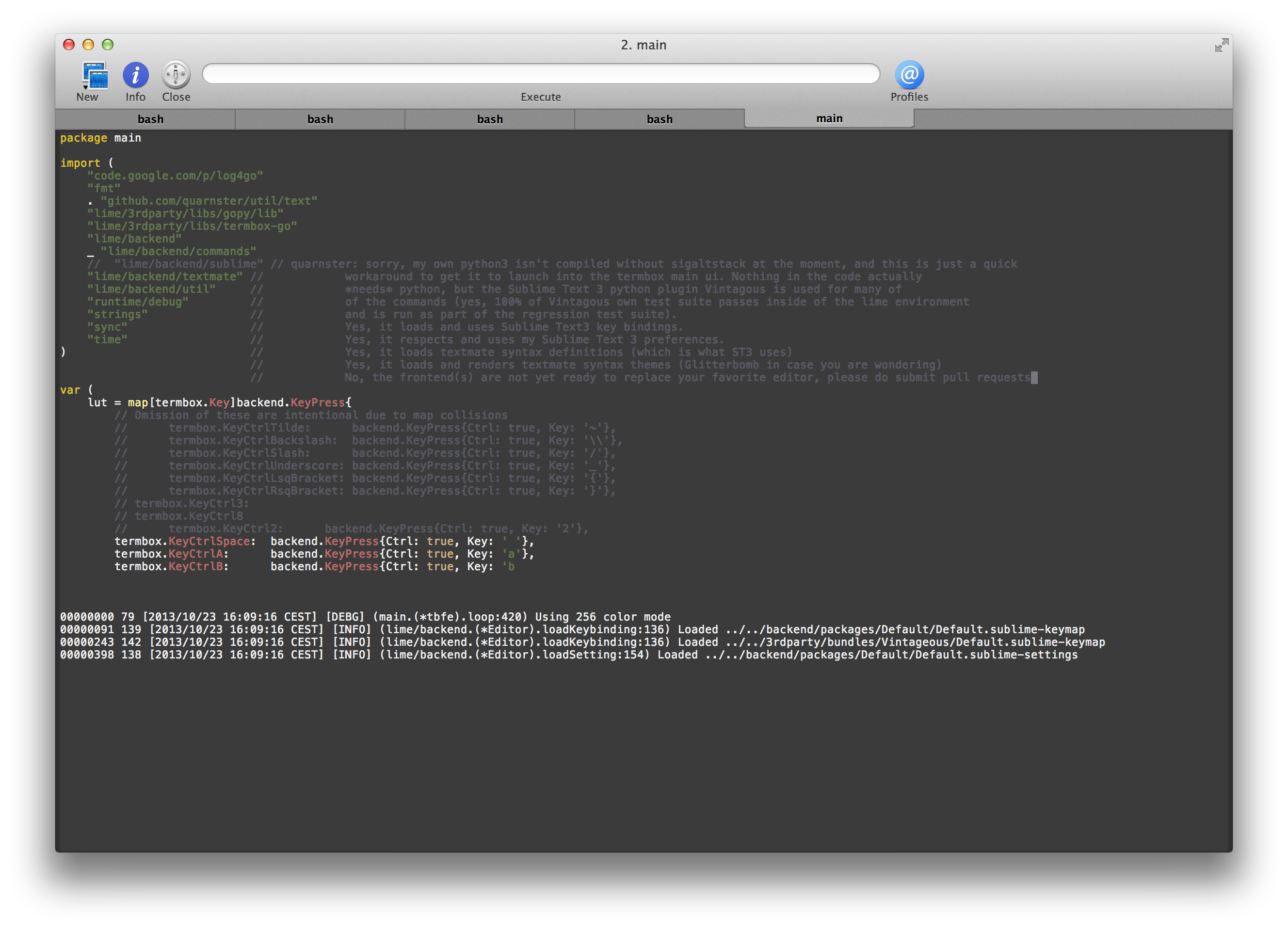
Cât despre lucrul în acest editor, pe în acest moment este sincer incomod și, în esență, nu este nimic unic despre care să scrii aici. Lime nu se poate lăuda încă nici măcar cu acele caracteristici pe care alți editori de text le consideră de la sine înțelese. Se pare că dezvoltatorii acordă în continuare mult mai multă atenție arhitecturii aplicației și curățeniei codului decât funcționalității. Într-o oarecare măsură, situația este salvată de compatibilitatea parțială cu API-ul Sublime (și, respectiv, unele părți ale TextMate), dar, în ciuda acestui fapt, Lime are încă mari probleme cu utilizarea.
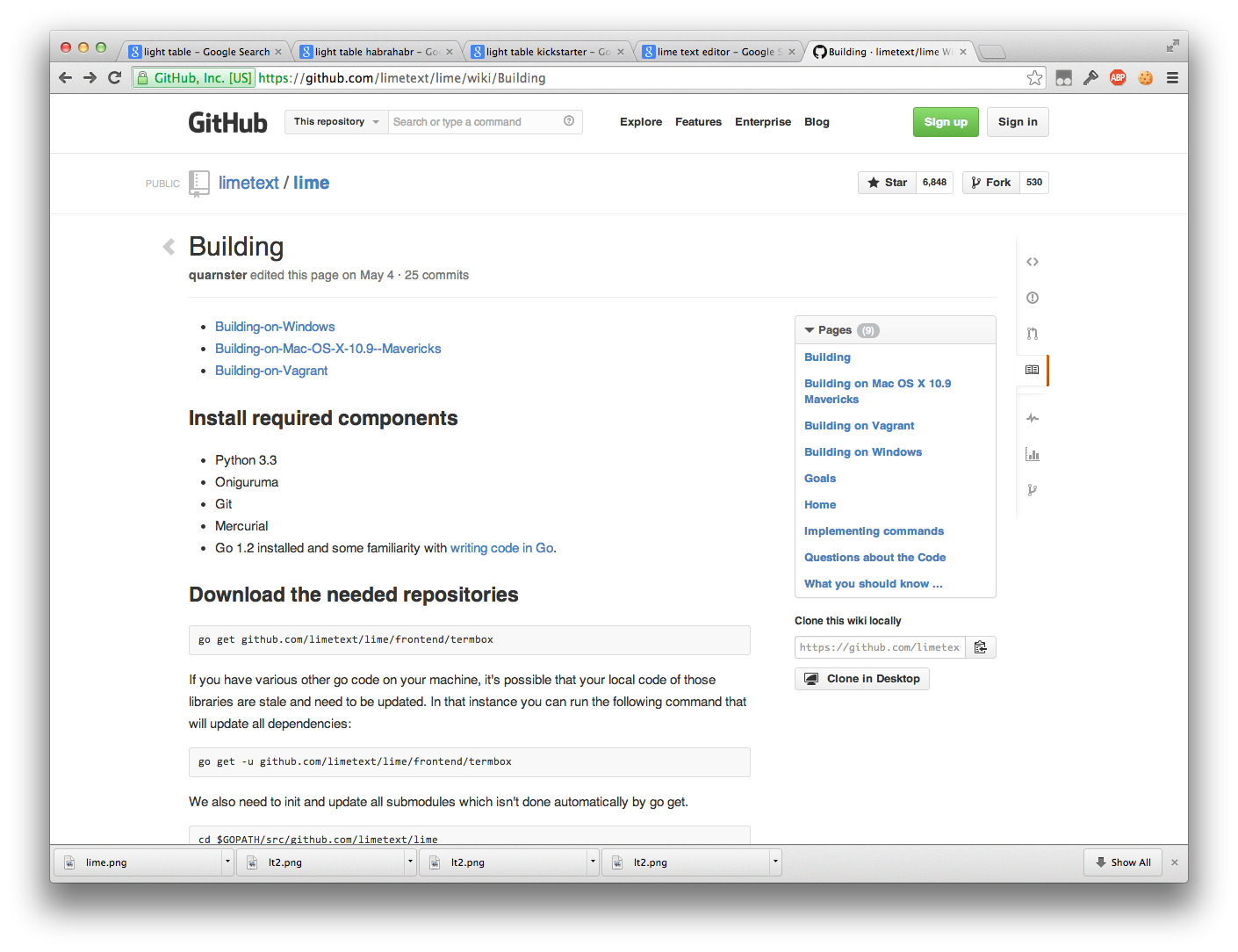
În general, astăzi Lime lasă o impresie mixtă. Trebuie să fie grozav când instrumentul tău de lucru este complet open source și atât de flexibil. Dar să fim sinceri cu noi înșine: câți dintre noi s-ar gândi vreodată să rescrie partea frontală a editorului nostru de text? Câți dintre noi s-ar gândi să dezvoltăm un editor de text pentru noi înșine din cauza unor inconveniente, în loc să folosim acest instrument în scopul propus - și anume, să ne scriem propriile programe în el? Majoritatea dezvoltatorilor (în special cei care nu suferă de boala creierului lui Stallman) se vor simți confortabil cu funcționalitatea Sublime Text și cu sistemul său de pluginuri pentru rezolvarea problemelor de zi cu zi. Și, ca să fiu sincer, de-a lungul mai multor ani de muncă zilnică în Sublime, nu am întâlnit erori super-critice pentru care să nu-mi găsesc propria soluție. Așa mai departe în această etapă Lime este cu adevărat potrivit doar pentru fanii die-hard open source, cu mult timp liber și cu dorința de a face această lume puțin mai bună.
Paranteze Adobe
Brackets este un proiect destul de tânăr (dezvoltarea are loc din 2011), dar un proiect interesant de la Adobe. Scopul său este simplu - să creeze un mediu de dezvoltare minimalist și confortabil, care ar necesita un efort minim din partea dezvoltatorului. În memoria mea, au existat deja un număr considerabil de proiecte cu obiective similare. Să vedem dacă Adobe, cu ajutorul comunității, a reușit să facă ceva interesant în acest domeniu.
În mod surprinzător, Brackets a ieșit destul de bine. Tot ceea ce aveți nevoie funcționează din cutie (după Lime, chiar și acest lucru devine un plus într-un fel). Proiectul își rezolvă cu adevărat problema sarcina principală- ușurează scrierea codului, deși o face practic fără abordări fundamental noi. Și apropo, nu este nimic rău în asta.
Paranteze este scris în HTML/JS (mulțumesc nu Flash sau Adobe AIR :)), strâns integrat cu Node.js. În exterior, din cutie face o impresie foarte favorabilă (deși nu fără o atingere de jucărie). Ceea ce m-a captivat de la prima apăsare a tastei a fost uimitoarea completare automată pentru HTML/CSS/JS/jQuery. Este foarte inteligent și conține, de asemenea, o mulțime de lucruri mici drăguțe (de exemplu, un selector de culori încorporat sau un instrument pentru selectarea tranzițiilor în CSS).
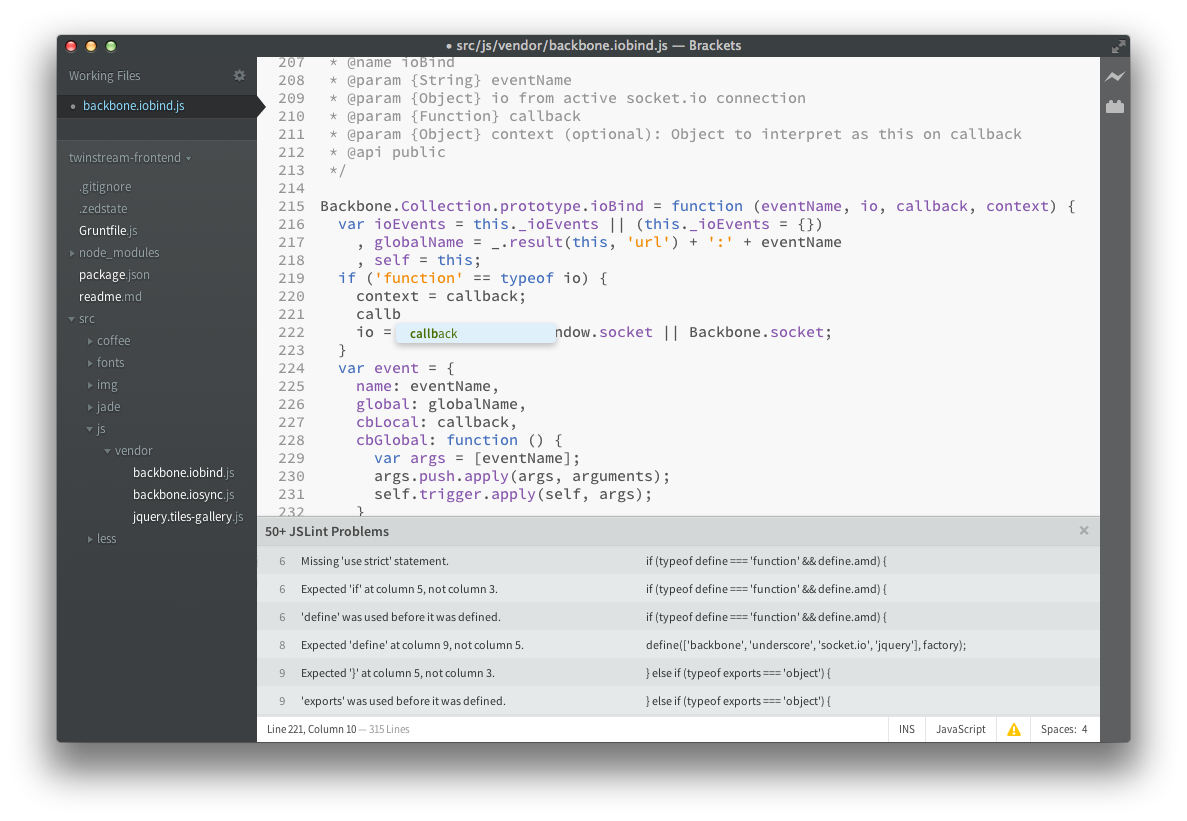
Dar principala caracteristică ucigașă pentru mine a fost editarea inline a secțiunilor de cod aferente. Aceasta este o oportunitate de a vizualiza și edita, să zicem, un set de proprietăți CSS după clasa sau ID-ul său direct din fișierul de aspect HTML într-o zonă separată. Brackets analizează structura proiectului în timp real, construiește un arbore de dependență și vă permite să scrieți secțiuni interdependente de cod fără a părăsi contextul principal al fișierului. Recunosc, am creat exact acest tip de funcționalitate acum câțiva ani în editorul meu simplu de text (sunt sigur că nu sunt singurul). Deci, o astfel de caracteristică nu poate decât să se bucure Dintre celelalte caracteristici, putem evidenția acces rapid la documentație (deși nu la fel de detaliată ca Light Table), JSLint din cutie și un manager de plugin frumos. Deși, desigur, Brackets nu se poate lăuda încă cu o abundență de pachete precum Sublime.
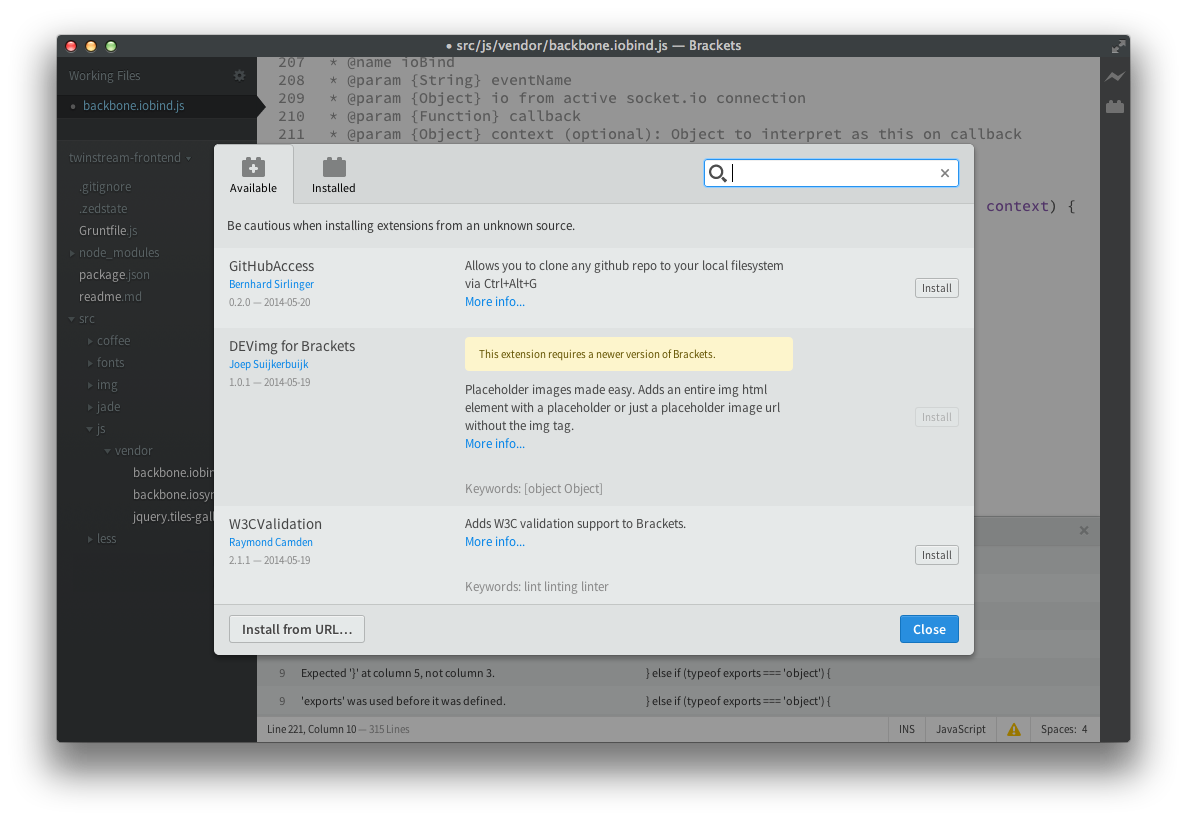
În general, deși acceptă un anumit grad de suport pentru, de exemplu, Ruby sau Python, Brackets se adresează în primul rând dezvoltatorilor front-end. Va face față perfect nevoilor designerilor de layout, lăsând în urmă chiar și IDE-urile specializate. Nu veți găsi nimic nou revoluționar în el, cu excepția editării codului inline. Totuși, ceea ce este acolo este făcut cu conștiință și cu suflet. Dacă proiectați sau scrieți în principal cod client pe o stivă nu prea complicată, este foarte posibil ca Brackets să fie pe placul dvs.
Zed
Zed este un editor de text destul de hipster care încearcă, de asemenea, să reimagineze procesul modern de dezvoltare a software-ului. Dacă Light Table încearcă să schimbe însuși principiul dezvoltării, atunci Zed se limitează în principal la experimente cu interfața. Dezvoltarea a început în 2011, iar astăzi Zed este disponibil pe site-ul oficial sub formă de binare pentru platformele majore, precum și ca aplicație pentru Chrome Web Store.
Primul lucru care vă atrage atenția atunci când faceți cunoștință cu Zed este absența elementelor familiare de interfață, cum ar fi arborele sau filele de proiect. Un pas destul de controversat, în timpul dezvoltării este adesea mult mai ușor să navigați în structura proiectului folosind lemn. Dar, în absența filelor, există unele cereale raționale: de obicei, atunci când lucrați cu proiecte mari, numărul file deschise crește exponențial, iar după doar o jumătate de oră de muncă trebuie să treci constant prin ele, închizând ceea ce nu lucrezi în acest moment. În Zed, navigarea prin proiect se realizează fie prin sărirea directă la fișierul necesarîn proiect după numele său (Ctr/Cmd + E) prin consola mică din partea de sus a aplicației.
A doua caracteristică memorabilă a Zed este accentul pe o interfață cu mai multe coloane. Editorul acceptă mai multe opțiuni fixe pentru împărțirea spațiului de lucru - 50/50%, 25/75% și așa mai departe. Este de remarcat faptul că a doua (sau chiar a treia) coloană este destinată nu numai pentru editarea simultană a mai multor fișiere, ci și pentru previzualizarea instantanee a codului în limbi care necesită procesare (cum ar fi Markdown sau CoffeeScript).
Când lucrați cu Zed, puteți simți cu adevărat concentrarea acestuia pe editarea de la distanță. Deci, din cutie are un suport excelent pentru editarea fișierelor din Dropbox sau direct în server la distanțăși susține sesiunile. Dar tocmai ca editor, Zed este foarte sărac. Completarea automată încorporată se bazează pe un dicționar, nu are instrumente convenabile pentru a lucra cu extensii și nu vă permite să personalizați interfața de utilizare așa cum doriți. Deși, probabil că nu despre asta vorbește Zed.
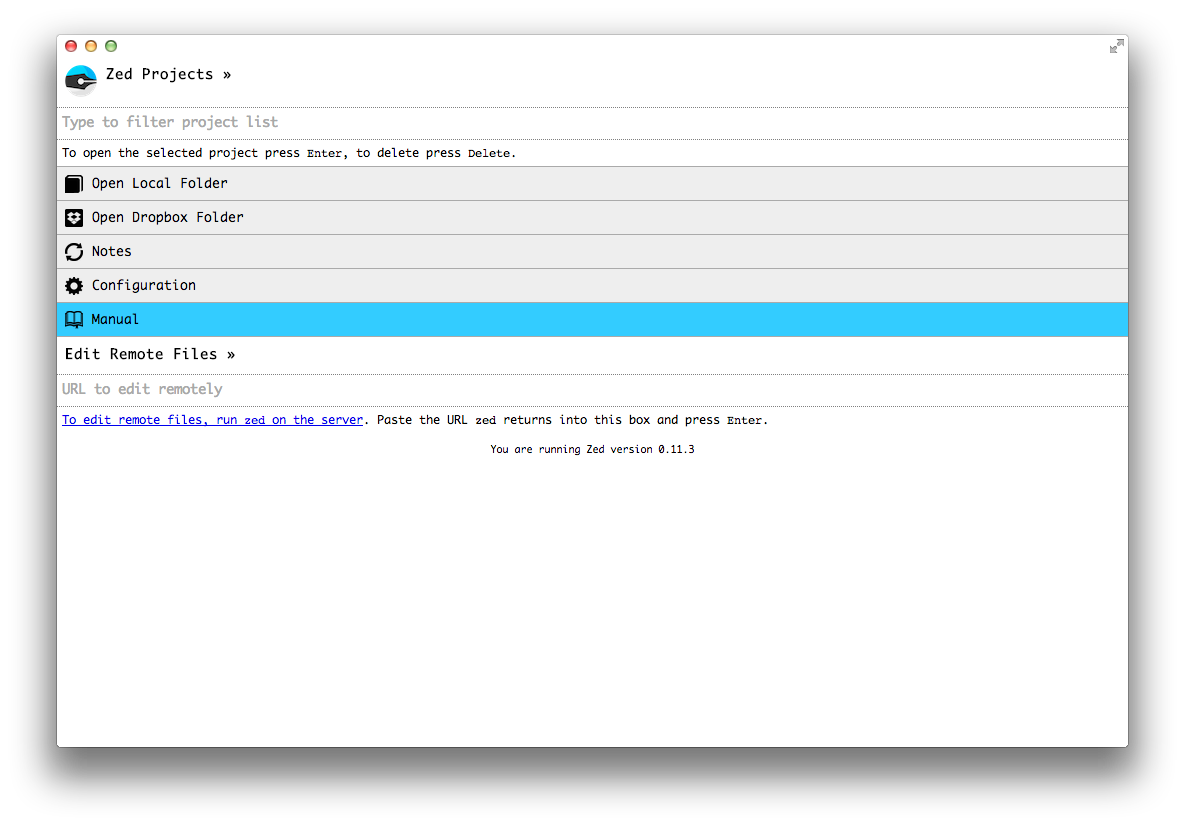
Apropo, trebuie remarcat faptul că Zed este foarte atent. Uneori, aplicația se blochează destul de mult timp și își pierde orice capacitate de răspuns, ceea ce, desigur, nu adaugă confort unei experiențe deja destul de neobișnuite.
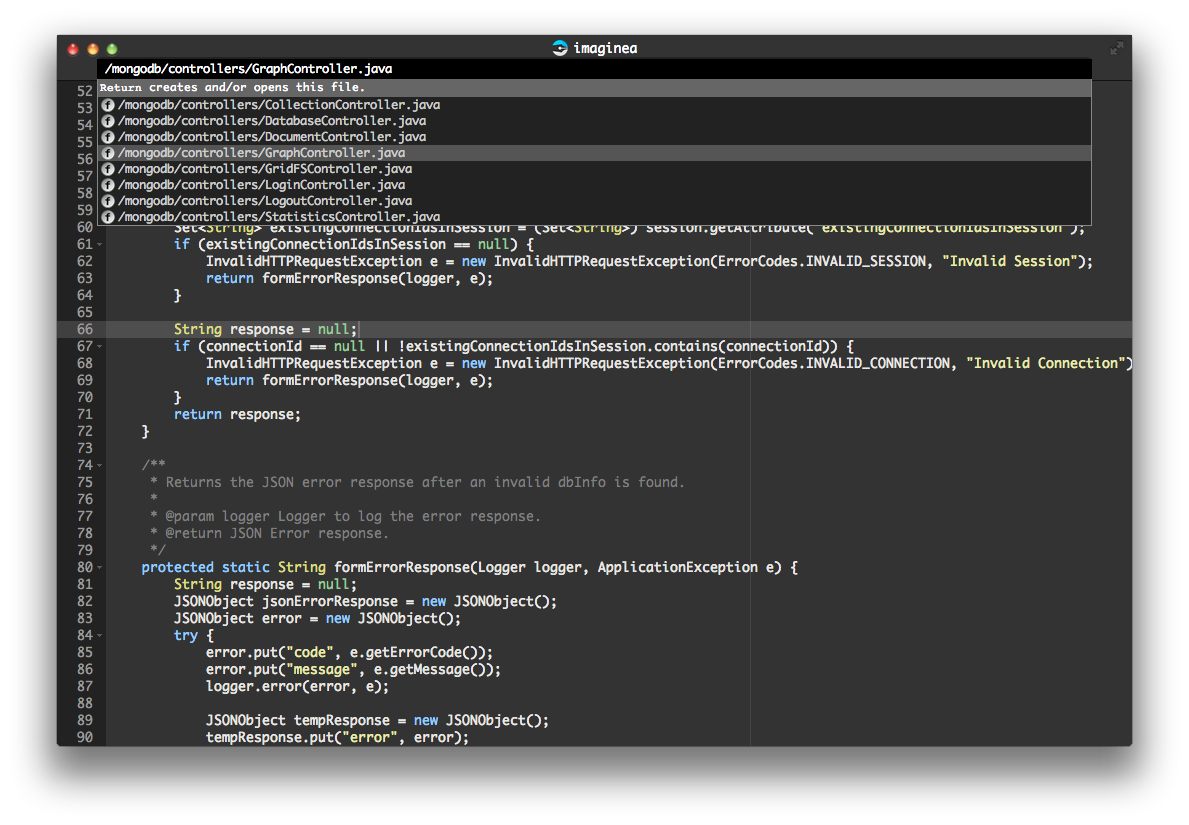
În general, Zed este ciudat și cu siguranță nu pentru toată lumea. Dacă nu vă deranjați cu personalizarea nesfârșită interfata utilizator, vă pasă de portabilitate, de capacitatea de a edita în mod stabil fișierele pe un server la distanță și sunteți gata să încercați ceva neobișnuit, vă puteți juca. Dar Zed în mod clar nu este potrivit pentru codarea de zi cu zi.
Bună ziua.
Fiecare computer are cel puțin un editor de text (notepad), care este de obicei folosit pentru a deschide documente txt. Aceste. de fapt, acesta este cel mai mult program popular, necesar absolut tuturor!
Windows XP, 7, 8 au un notepad încorporat (un editor de text simplu care se deschide doar fișiere txt). În general, pare să fie bine, să scrieți câteva rânduri în timpul lucrului este destul de convenabil, dar pentru orice altceva, nu va funcționa. În acest articol aș dori să iau în considerare cele mai bune editori de text, care poate înlocui cu ușurință programul implicit.
Cele mai bune editori de text
Site: pcpro100.info / Toate paginile / înainte de-1h2 v1x3_dt-->
1) Notepad++
 Site: http://notepad-plus-plus.org/download/v6.5.5.html
Site: http://notepad-plus-plus.org/download/v6.5.5.html
Excelent editor, primul lucru după Instalări WindowsÎl instalez. Suportă probabil (ca să fiu sincer, nu am numărat) mai mult de cincizeci de formate diferite. De exemplu:
1. Text: ini, log, txt, text;
2. Scripturi web: html, htm, php, phtml, js, asp, aspx, css, xml;
3. Java & Pascal: java, class, cs, pas, inc;
4. Scripturi publice sh, bsh, nsi, nsh, lua, pl, pm, py și multe altele...
Apropo, acest editor poate evidenția cu ușurință codul programului. De exemplu, dacă uneori trebuie să editați scripturi PHP, aici puteți găsi cu ușurință linia necesară și o puteți înlocui. În plus, acest bloc de note poate afișa cu ușurință indicii (Cntrl+Space).
Și încă un lucru care cred că va fi de folos multora utilizatorii de Windows. Foarte des întâlniți fișiere care se deschid incorect: apare un fel de eșec de codare și în loc de text vedeți diferite „crack-uri”. În Notepad++, aceste erori sunt ușor de remediat - doar selectați secțiunea „codificare”, apoi convertiți textul, de exemplu, din ANSI în UTF 8 (sau invers). „Kryakozabry” și simboluri ciudate trebuie să dispară.
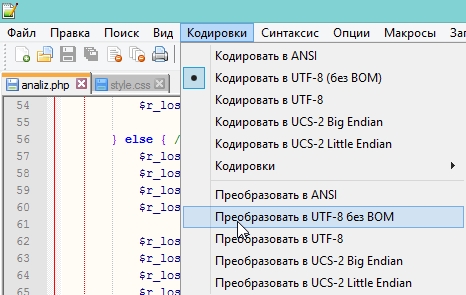
Acest editor are încă o mulțime de avantaje, dar cred că pentru a scăpa pentru totdeauna de bataia de cap ce să deschizi și cu ce, o să-ți fie la îndemână! Am instalat programul o dată și am uitat de problemă pentru totdeauna!
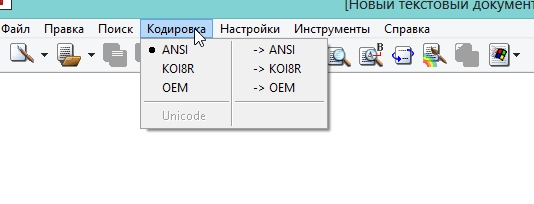
Un editor foarte bun - blocnotes. Aș recomanda să-l folosiți dacă nu aveți de gând să deschideți formate precum php, css etc. - de exemplu. acolo unde este nevoie de iluminare. Doar că în acest blocnotes este implementat mai rău decât în Notepad++ (doar în opinia mea).
Restul programului este grozav! Funcționează foarte repede, există toate opțiunile necesare: deschiderea fișierelor cu diferite codificări, setarea datei și orei, evidențierea, căutarea, înlocuirea etc.
Va fi util tuturor acei utilizatori care doresc pur și simplu să extindă capacitățile unui blocnotes obișnuit în Windows.
Dintre neajunsuri aș evidenția lipsa suportului pentru mai multe file, motiv pentru care, dacă lucrezi cu mai multe documente, te confrunți cu inconveniente...
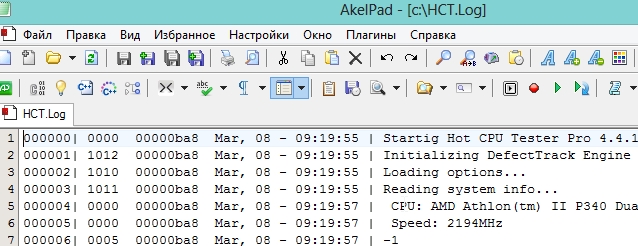
Unul dintre cei mai populari editori de text. Ceea ce este interesant este că este extensibil cu ajutorul pluginurilor - funcțiile sale pot fi schimbate cu ușurință. De exemplu, captura de ecran de mai sus arată funcționarea unui program care este încorporat în popularul fișier comandant - Comandant total. Apropo, poate că acest fapt a jucat un rol în popularitatea acestui caiet.
În esență: există evidențierea, o grămadă de setări, căutări și înlocuiri, file. Singurul lucru care îmi lipsește este suportul pentru diferite codificări. Aceste. Se pare că sunt în program, dar comutarea și conversia convenabilă a textului dintr-un format în altul este o problemă...
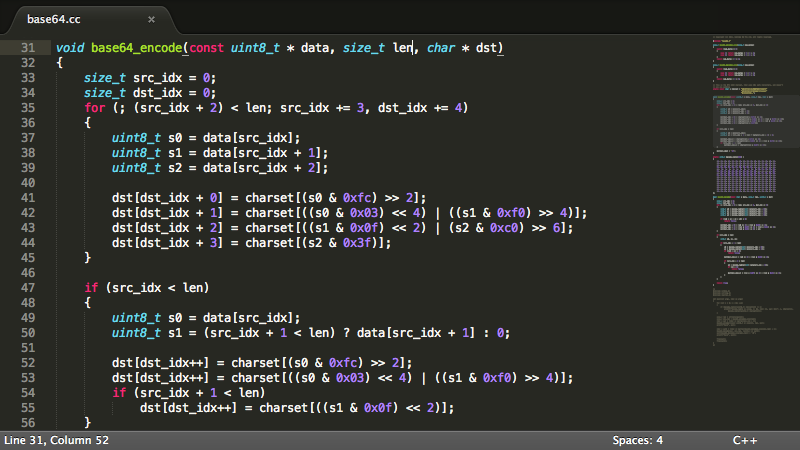
Ei bine, nu m-am putut abține să nu includ în această recenzie un editor de text foarte drăguț - Sublime Text. În primul rând, oricui nu-i place designul luminos îi va plăcea - da, mulți utilizatori preferă culoarea închisă și evidențierea strălucitoare cuvinte cheieîn text. Apropo, este perfect pentru cei care lucrează cu PHP sau Python.
În partea dreaptă a editorului există o coloană convenabilă care vă poate muta oricând la orice parte a textului! Este foarte convenabil atunci când editați un document pentru o lungă perioadă de timp și trebuie să navigați constant prin el.
Ei bine, nu este nevoie să vorbim despre suport pentru mai multe file, formate, căutare și înlocuire. Acest editor îi sprijină!
Aceasta încheie această revizuire. În general, există sute de programe similare diferite pe Internet și a fost destul de dificil să alegi unele potrivite pentru recomandare. Da, mulți vor obiecta și vor spune că cele mai bune sunt Vim, sau un blocnotes obișnuit în Windows. Dar scopul postării nu a fost acela de a argumenta, ci de a recomanda editori de text excelente, iar eu și sute de mii de utilizatori ai acestor produse nu avem nicio îndoială că acești editori sunt unul dintre cei mai buni!
Toate cele bune!
Disclaimer
Sunt suficient de tânăr și fără experiență în domeniul IT pentru a face orice super-argumente, așa că tot ceea ce este enumerat mai jos va fi gândurile și raționamentele mele subiective personale. Dacă cineva nu este de acord cu mine, voi fi bucuros să susțin discuția și să discut despre toate acestea în comentarii.
Acum lucrez pe Windows, în viitor s-ar putea să trec la Mac OS, așa că atunci când aleg un editor de text/IDE, am pus imediat accentul pe cross-platform. Am luat în calcul puțin mai multe opțiuni decât voi enumera aici, pentru că am decis să le evidențiez doar pe cele care mi-au atras atenția. Voi încerca să descriu pe scurt perspectiva asupra diferitelor aspecte ale produselor software enumerate.
Sarcini standard
Prin sarcini standard mă refer la sarcini banale de aspect, adică. HTML, CSS, poate JavaScript. Nu voi pune accentul pe acele lucruri care sunt peste tot, de exemplu: schimbarea temelor de culoare, sistemul de control al folderelor de proiect etc.Un editor excelent pentru aplicațiile ASP.NET și node.js. Celebrul IntelliSense, capacitatea de a lucra cu clase și obiecte prin referință. Totul este în stil Microsoft. Există un depanator încorporat. o vreau si eu subliniază, care în opinia mea este un înlocuitor excelent pentru MonoDevelop pentru dezvoltatorii .NET din afara Windows (aici este Visual Studio).
Editorul este încă în curs de dezvoltare, dar lucrările progresează destul de repede, având în vedere că este Microsoft.
Concluzie
Rezumând cele de mai sus, am făcut alegerea mea. Nu trebuie să vă stabiliți pe aceleași criterii ca și mine. Voi fi bucuros să discut totul în comentariile articolului.
Vă mulțumim pentru atenție!
La fel și cei care sunt implicați de mult timp în dezvoltarea web. La urma urmei, ceva nou apare mereu, cerințele clienților se schimbă, propriile tale abilități se îmbunătățesc, vrei să automatizezi procesele de rutină pentru proiecte mari și să obții cât mai multe oportunități „din cutie”. În acest articol, am adunat cele mai bune editoare de text pentru dezvoltatorii web în acest moment.
Sublime Text (Windows, Linux, Mac)
Este un editor de text pentru dezvoltatori web, scris în C++ și Python. Arată la fel pe toate platformele acceptate datorită utilizării propriului cadru UI. Dezvoltatorii oferă versiune gratuităîn scopuri de revizuire, dar pentru utilizare continuă va trebui să achiziționați o licență. Bonusul este că licența este oferită pe utilizator și nu pe dispozitiv. De asemenea, sunt disponibile reduceri pentru achiziționarea mai multor licențe pentru o companie.
Principalele avantaje ale Sublime Text:
- Ușurință în utilizare - Odată ce deschideți Sublime Text, puteți începe să lucrați în el aproape imediat.
- Căutare rapidă și flexibilă folosind potriviri neclare.
- Posibilitatea de selecție multiplă pentru introducerea aceluiași text pe mai multe rânduri simultan. Pentru a seta poziția cursorului, apăsați Ctrl + butonul stâng al mouse-ului sau Ctrl + clic stânga triplu pentru a selecta un întreg paragraf.
- Disponibilitatea unei hărți vizuale mini-cod - este utilă atunci când lucrați cu fișiere mari, deoarece vă permite să găsiți rapid fragmentele necesare:
- Abilitatea de a folosi fragmente pentru a accelera munca și un număr mare de plugin-uri pentru o varietate de sarcini. Principalul poate fi considerat Package Control, cu ajutorul căruia puteți căuta și instala pluginurile necesare direct din editor.
Iată câteva exemple de pluginuri:
Emmet este un plugin excelent care vă permite să utilizați comenzi rapide pentru a introduce anumite etichete, de exemplu:
Ul#nav>li.item$*3>a(Element $)
Emmet convertește comanda rapidă de mai sus într-o listă cu trei elemente:
SublimeLinter este un plugin de verificare a sintaxei. Vă permite să minimizați numărul de erori verificând din mers codul scris. Trebuie doar să instalați pachetele necesare de exemplu: SublimeLinter-html-tidy, SublimeLinter-csslint, SublimeLinter-jshint și SublimeLinter-php.
CSScomb este un plugin care vă ajută să plasați selectoarele CSS în ordinea corectă pentru a facilita citirea și editarea în viitor.
În ceea ce privește dezavantajele Sublime Text, acestea includ costul acestuia (70 USD) și, de asemenea, faptul că configurarea se realizează nu prin GUI, ci prin modificarea configurațiilor json.
WebStorm (Windows, Linux, Mac)
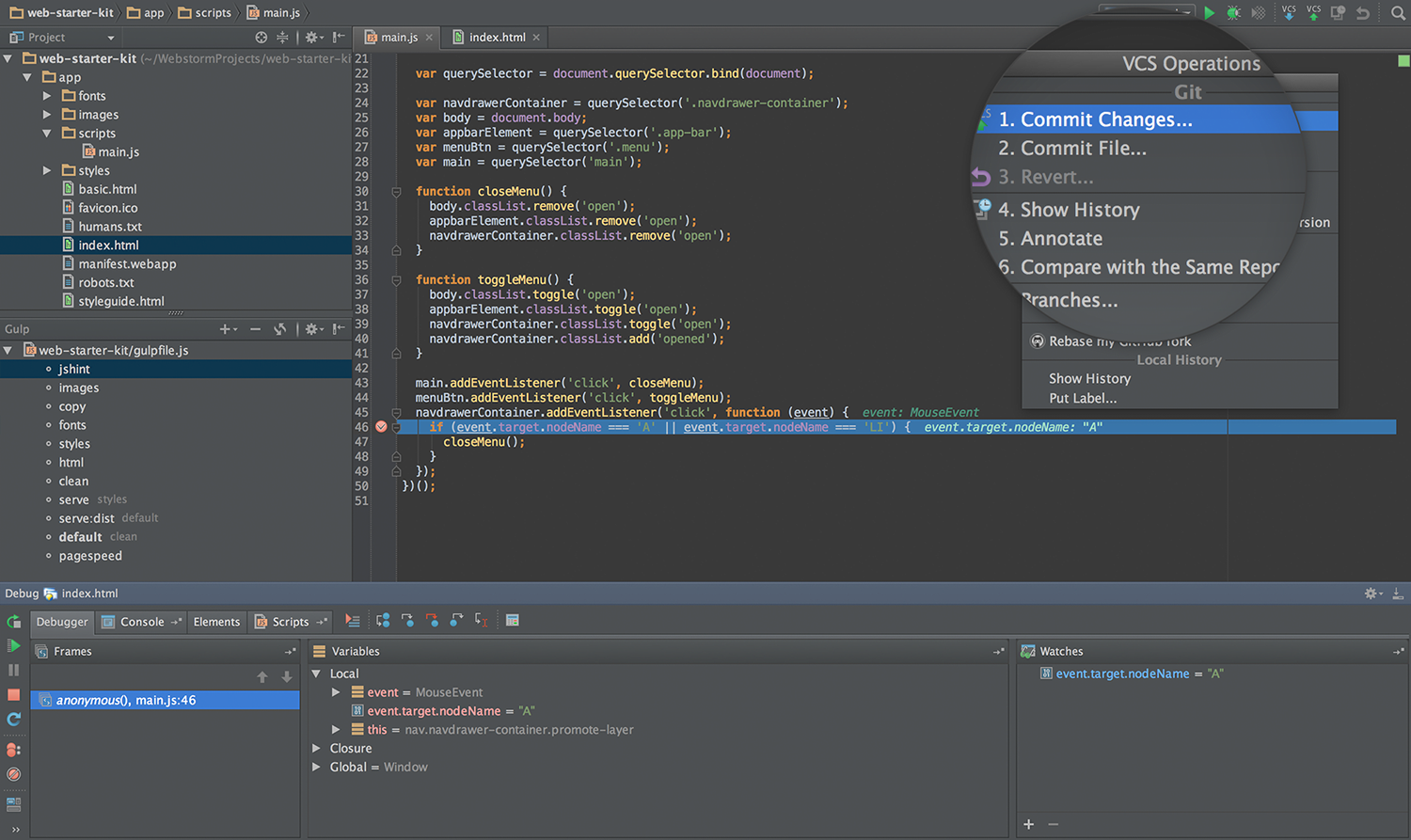
WebStorm nu este doar un editor, ci un mediu de dezvoltare integrat (IDE) scris în Java. Dar din moment ce diferența dintre IDE-uri și editori cu un număr mare pluginurile pot fi nesemnificative, am decis să-l includem și în această listă.
WebStorm are următoarele avantaje:
- Lucrați eficient cu proiecte de orice dimensiune datorită integrării sistemelor de control al versiunilor, inclusiv Git, Mercurial și Subversion.
- Creșteți calitatea codului și respectați principiile Test Driven Development (TTD) utilizând JsTestDriver de la Google.
- LiveEdit pentru a vizualiza instantaneu modificările fără a reîncărca pagina.
- Disponibilitatea capabilităților încorporate pentru verificarea calității codului - JSHint, JSLint, Google Closure Linter.
- Sprijin cantitate mare tehnologii: TypeScript, CoffeeScript, Less, Sass, Stylus, Compass, EJS, Handlebars, Mustache, Web Components, Jade, Emmet și altele.
WebStorm este o mană cerească pentru cei care au nevoie de multe diferite funcționalitățiși cine este dispus să plătească pentru aceasta: costul unei licențe individuale pentru primul an este de 59 USD, costul unei licențe corporative pentru primul an este de 129 USD. Dacă aveți nevoie de ceva mai simplu, consultați alți editori.
Atom (Windows, Linux, Mac)
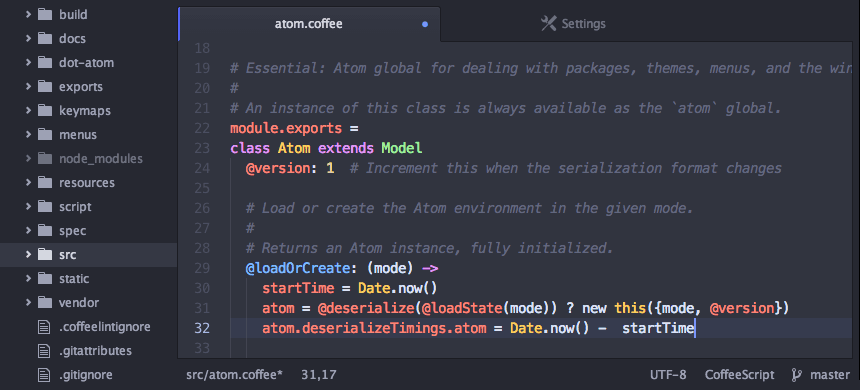
Spre deosebire de cei doi editori anteriori, Atom este un produs gratuit, open source. cod sursă. Este asamblat din 50 de module și scris în C++, JavaScript, CSS și HTML. Este posibil să adăugați propriile module la depozitul public, astfel încât alții să le poată folosi. Are toate aceleași caracteristici de bază ca Sublime Text, cum ar fi căutare rapidă potriviri neclare în proiecte și fișiere, prezența unei mini hărți și utilizarea fragmentelor. Suportă Emmet menționat anterior, Autoprefixer, formatare automată a codului cu atom-beautify, Livereload.
Avantajele lui Atom în comparație cu Sublime Text plătit:
- Setări GUI în loc de fișiere JSON.
- Pentru a instala pluginuri, nu este nevoie să instalați Controlul pachetelor; totul se face din interfața vizuală.
Paranteze (Windows, Linux, Mac)
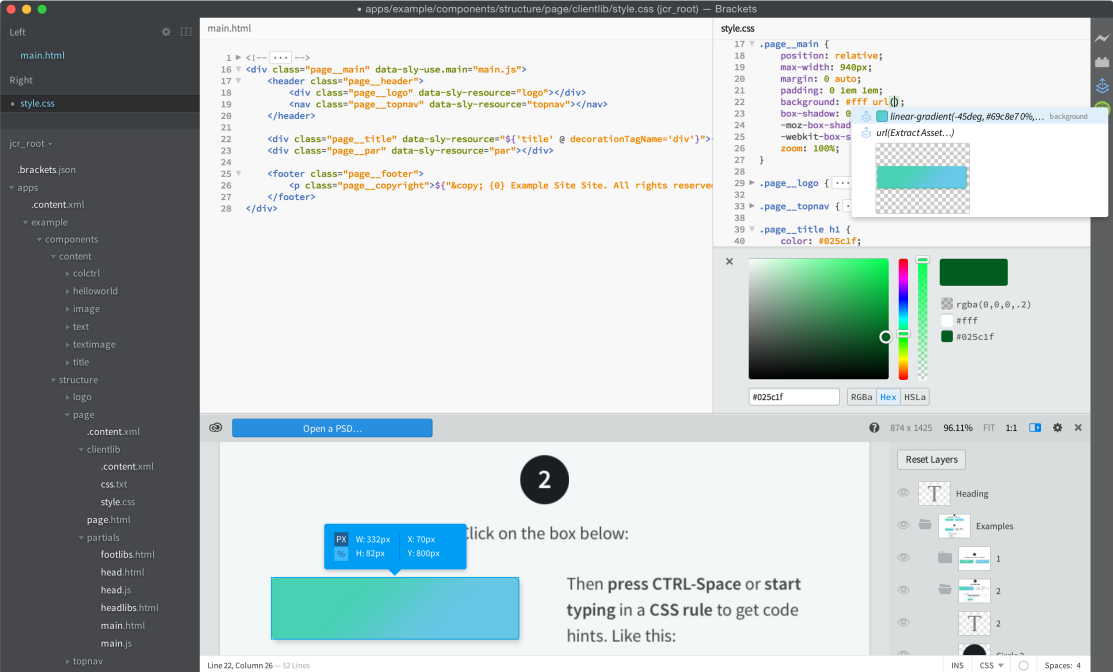
Acesta este un editor de text pentru dezvoltatorii web de la Adobe. Are cod sursă deschis și funcții simple, dar necesare, care sunt prezente în editorii deja menționate:
- Afișarea instantanee a modificărilor în browser ().
- Selectare multiplă și editare.
Bonus Brackets este un API bine documentat pentru crearea propriilor plugin-uri, precum și o caracteristică Extract for Brackets (Previzualizare) care accelerează procesul de extragere a datelor de culoare, font și dimensiune din PSD.
Dezavantajul Bracket-urilor este viteza redusă de funcționare dacă sunt instalate multe plugin-uri.
Coda (Mac OS și iOS)
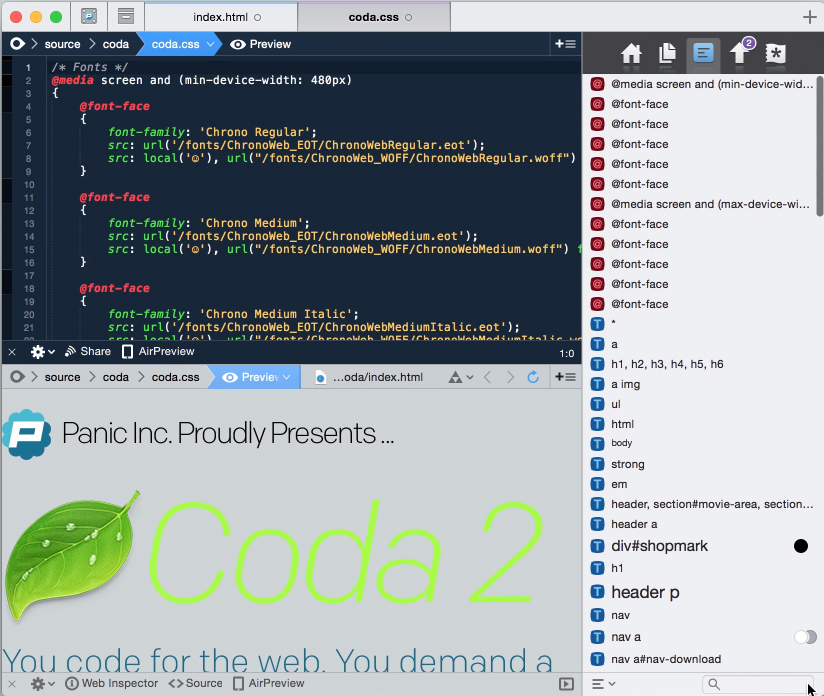
TextMate și Coda sunt cele mai populare editoare de text web pentru Mac. Credem că Coda este încă mai potrivit pentru dezvoltatorii web decât TextMate, care se dorea să fie un produs universal. Coda este editor ușor cu toată lumea funcții necesare(cum ar fi colapsul blocurilor de cod, căutarea și înlocuirea rapidă, funcțiile de completare automată a proiectului, suportul Git și Subversion), dar are și propriile caracteristici:
- Posibilitatea de a edita fișiere de la distanță prin FTP, SFTP, WebDAV sau pe serverele Amazon S3.
- Căutare simplificată folosind expresii regulate datorită butoanelor wildcard.
- WebKit Preview și AirPreview. Acesta din urmă vă permite să utilizați un iPad sau iPhone care rulează versiunea iOS a Coda pentru a previzualiza paginile în timp ce le creați pe computerul desktop.
- Terminal încorporat și editor MySQL.
Coda are și propriile plugin-uri, dar, bineînțeles, nu există atât de multe ca editorii open source. Mulți oameni laudă pluginul PHP & Web Toolkit, care include:
- Verificare automată a sintaxei PHP cu trecerea la următoarea eroare și salvare automată.
- Organizarea, reformatarea codului scris în HTML, CSS, JavaScript sau PHP.
- Validarea HTML, CSS și JavaScript.
- Minimizarea JavaScript și CSS.
Costul unei licențe Coda pentru un utilizator este de 99 USD.
După cum puteți vedea, funcționalitatea editorilor moderni este destul de extinsă, așa că alegerea depinde de platforma utilizată, precum și de capacitățile financiare. Ce editor pentru dezvoltare web preferi?
Personalul studioului urmărește întotdeauna cele mai recente tendințe în design și dezvoltare web. Alegându-ne ca partener, poți fi sigur că site-ul tău web va îndeplini standardele moderne de design și dezvoltare web.
